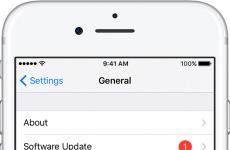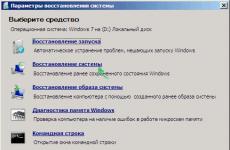Как да активирате общата синхронизация на Android. Активирайте синхронизирането на вашия компютър. Защо е необходимо да конфигурирате синхронизация в игри и приложения за много играчи?
Благодарение на това те могат да бъдат достъпни от различни устройства(смартфон или компютър). Това е удобно, ако използвате няколко телефона или просто сте загрижени за безопасността важни файлове. След това ще ви кажем как да активирате и конфигурирате синхронизирането на акаунта GoogleНа Android.
Как да активирате синхронизирането на Google акаунт на Android
Като се използва Googleакаунт, можете да синхронизирате контакти, съобщения, снимки, пароли и други потребителски данни. Например да имате достъп до тях от друг смартфон или компютър. Как да активирате архивирането:
Етап 1. Ако има елемент в настройките на телефона "Синхронизация", след което го изберете. В страницата, която се отваря, преместете плъзгача „Автоматично синхронизиране на данни“в състояние "Активирано".
Стъпка 2. Потвърдете действието. Ако е необходимо, незабавно синхронизирайте обекти, ограничете синхронизирането на данни (например само чрез WiFi). Тук можете да настроите индивидуални акаунти.

Стъпка 3. В настройките намерете и изберете "гугъл". Кликнете върху линията тук "Резервно копие".

Стъпка 4. Преместете плъзгача „Качване в Google Диск» в състояние "Активирано". След това информацията на екрана ще се актуализира, ще се появи бутон „Започнете да копирате“с който можете веднага да създадете резервно копие на вашите данни.

Стъпка 5. Отидете в менюто чрез настройките "Разширени настройки". Тук намерете и изберете „Архивиране и нулиране“.

Стъпка 6. В настройките „Местна резервация“можете ръчно да създадете резервно копие системни настройкиили изтрийте съществуващия.

Стъпка 7. В глава „Google Backup“можете да изберете акаунт, автоматично възстановяване и да конфигурирате други настройки. В зависимост от модела на устройството тук може да има други раздели.

След това можете да синхронизирате Android с Android. За да направите това, достатъчно е да използвате един акаунт в Google на две устройства. Това е удобно, ако искате да прехвърлите всички потребителски данни от един смартфон на друг.
Как да деактивирате синхронизирането на контакти на Android
По подразбиране при създаване резервно копие Android копира всички настройки и потребителски данни в облака. Ако не искате да синхронизирате контактите между устройствата, можете да деактивирате това. Инструкции:
Етап 1. От менюто за настройка изберете "Разширени настройки". Намерете артикула тук „Архивиране и нулиране“.


Стъпка 3. Ако не искате да синхронизирате контактите на Android, изберете "Системни настройки". Тук премахнете отметката от реда "Контакти"и щракнете върху бутона "ДОБРЕ"за потвърждение на действието.

Стъпка 4. Ако искате да деактивирате синхронизирането на други приложения, щракнете върху „Избор на приложения“и маркирайте тези обекти, чиито данни не планирате да запазите.

Имената на някои менюта и бутони може да се различават в зависимост от модела на вашето устройство. Същото важи и за местоположението на някои секции. Следователно, ако не можете да деактивирате синхронизирането на контакти, можете да ги прехвърлите на SIM карта-карта и изтриване от Googleсметка.
Синхронизиране на данни с Google акаунт – полезна функция, с който е оборудван почти всеки смартфон с Android OS (без да броим устройствата, насочени към китайския пазар). Благодарение на тази функция не е нужно да се притеснявате за безопасността на съдържанието на вашата адресна книга, електронна поща, бележки, записи в календара и други маркови приложения. Освен това, ако данните са синхронизирани, тогава можете да получите достъп до тях от всяко устройство, просто трябва да влезете в акаунта си в Google на него.
На повечето мобилни устройства, работещи с Android OS, синхронизирането на данни е активирано по подразбиране. Различни повреди и/или грешки в системата обаче могат да доведат до деактивиране на тази функция. Ще ви кажем как да го активирате допълнително.

Забележка: На някои смартфони можете да принудите синхронизирането на данни за повече от по прост начин– използване на специална икона в завесата. За да направите това, трябва да го спуснете и да намерите бутона там "Синхронизация", направен под формата на две кръгли стрелки, и го поставете в активна позиция.

Както можете да видите, няма нищо трудно да активирате синхронизирането на данни с акаунт в Google на смартфон с Android.
Активирайте функцията за архивиране
Някои потребители под синхронизация означават архивиране на данни, т.е. копиране на информация от собствена Google приложения V съхранение в облака. Ако задачата ви е да създадете резервно копие на данните от приложението, адресната книга, съобщенията, снимките, видеоклиповете и настройките, изпълнете следните стъпки:

След като изпълните тези прости стъпки, вашите данни не само ще бъдат синхронизирани с вашия акаунт в Google, но и ще бъдат запазени в облачно хранилище, откъдето винаги могат да бъдат възстановени.
Често срещани проблеми и решения
В някои случаи синхронизирането на данни с вашия акаунт в Google спира да работи. Има няколко причини за този проблем, за щастие, те са доста лесни за идентифициране и премахване.
Проблеми с мрежовата връзка
Проверете качеството и стабилността на вашата интернет връзка. Очевидно е, че ако мобилното устройство няма достъп до мрежата, функцията, която обмисляме, няма да работи. Проверете връзката си и, ако е необходимо, свържете се към стабилна Wi-Fi или намерете зона с по-добро клетъчно покритие.

Автоматичното синхронизиране е деактивирано
Уверете се, че функцията за автоматично синхронизиране е включена на вашия смартфон (5-та точка от частта „Включване на синхронизиране на данни ...“).
Неуспешно влизане в акаунта в Google

Последните актуализации на ОС не са инсталирани
Може би вашият мобилно устройствосе нуждае от актуализиране. Ако е достъпно за вас нова версия операционна система, трябва да го изтеглите и инсталирате.

За да проверите за актуализация, отворете "Настройки"и преминете през стъпките една по една "Система" — „Актуализация на системата“. Ако сте инсталирали Android версияпод 8, първо ще трябва да отворите секцията "Относно телефона".
Както е известно, собственикът на операционната Android системие компания на Google. Съответно можете да свържете системата с вашия акаунт в Google чрез Gmail. Това ще ви позволи да използвате вашите сметкакакто в услугите на Google, така и на няколко устройства с Android OS. Във всеки случай ще ви трябва този акаунт, от който да инсталирате приложения Play Marketи синхронизирайте вашите данни. За последното ще говорим по-подробно в тази статия.
В най-широкия смисъл на думата синхронизацията е обмен на данни между устройство и вашия акаунт. Това е много удобно, защото ви позволява да имате достъп до много данни на множество устройства или да възстановявате изтрита информация само с един акаунт в Gmail. При синхронизирането потребителят обменя своите данни (контакти, приложения и др.) с облака на Google, за да има достъп до него от друго устройство.
Този процес може лесно да се обясни с пример Браузър Chrome. Например, използвате браузър на компютър, добавяте отметки, запазвате пароли. Използвайки акаунта си в Gmail, можете лесно да получите достъп до същите отметки, хронология на сърфиране и т.н. на вашия смартфон. Същото важи за всички услуги на Google, от които има голям брой.
Синхронизацията изпълнява и две много важни функции. Първо, позволява ви достъп до вашите данни, ако загубите устройството си. Второ, автоматичната синхронизация ще ви спести много време, когато прехвърляте файлове от едно устройство на друго, отколкото трябва да го правите ръчно. Но за да се синхронизира Android устройствоработеше правилно, трябва да го конфигурирате правилно.
Как да настроя синхронизация? Активиране, деактивиране
Всъщност процедурата за синхронизиране е изключително проста, но въпреки това много потребители срещат трудности с нея. Това се дължи главно на факта, че има няколко версии на Andriod, както и голям брой собствени графични интерфейси, например в смартфони Xiami, Meizu, LeEco и др. Всички те обаче като цяло са сходни и могат да бъдат очертани общи инструкции.
Синхронизиране на контакти в Android
Синхронизирането на контакти в Android е най-важната функция. При закупуване на нов смартфон, влезте в акаунта си в Google и след приключване на процеса на синхронизация всички контакти отново са в телефонния указател. Основното нещо, когато създавате нов контакт на вашето устройство, е да посочите „ Запазване в Google"и това е всичко
Тези прости стъпкище ви помогне в бъдеще, ако загубите смартфона си или закупите нов, да възстановите данните си чрез вашия акаунт в Google.
Заключение
Надявам се в тази кратка статия да сте се запознали с това какво е синхронизация, какъв е този процес на вашия телефон и къде се съхраняват вашите данни. Това е лесен начин за синхронизиране на контакти в Android, прехвърляне на данни от календара, възстановяване на данни и приложения, както и всички програми, които се използват всеки ден на смартфон. Ако имате някакви въпроси, пишете ни в коментарите към тази страница и ние определено ще ви помогнем.
За тези, които изпитват грешка или грешка „В момента има проблеми със синхронизирането“, препоръчваме да гледате следния видеоклип.
Днес почти всеки от нас има няколко устройства с достъп до интернет. Използваме телефони, таблети, лаптопи и друго оборудване у дома, на работа и на обществени места. Съгласете се, би било удобно, ако обичайните настройки за показване на раздели, запазени отметки, табла, история или други параметри не трябва да се въвеждат и променят отново всеки път на ново устройство. Но какво ще стане, ако това е компютърът на някой друг и спешно трябва да намерите запазена отметка?
Разработчиците на Yandex Browser са решили този проблем и сега в тази програма можете да конфигурирате автоматично синхронизиране на данни на всички устройства.
Процесът е прост и не изисква специални познания. Освен това, този имотПрограмата ще ви позволи да възстановите данни, ако по някаква причина са били изгубени (грешка, повреда, вирусна атака).
Какво представлява синхронизацията в браузъра Yandex, как да я активирате, конфигурирате или деактивирате - ще научите всичко това от тази статия.
Създаване на акаунт
Основното условие за настройка на синхронизация и запазване на вашите данни е активен потребителски акаунт. Ако има такъв, можете да пропуснете този елемент от настройките. В противен случай, ако не сте създали свой собствен акаунт до този момент, ще трябва да се регистрирате в услугите на Yandex:
Метод 1 (чрез менюто на браузъра):
- Отворете браузъра и отидете в менюто на програмата;
- В изскачащия прозорец намерете секцията „Настройки“ и отидете до нея;
- Щракнете върху бутона „Настройване на синхронизация“.

Метод 2 (чрез директна връзка):
И в първия, и във втория случай ще се отвори стандартен прозорец за регистрация на потребител. Тук трябва да въведете вашите данни, след което щракнете върху „Регистрация“:

Поздравления, вече имате един акаунт за всички услуги от Yandex. Сега можете да продължите към настройката на синхронизирането на данни. Запишете или запомнете паролата си. Все още ще ни трябва.
Активиране на синхронизация с облачен акаунт
Метод 1 (чрез елементите от менюто „Синхронизация“):
- IN отворен прозорецБраузърът Yandex отидете в менюто, като щракнете върху иконата горе вдясно.
- Изберете елемента от менюто „Синхронизация“.
- В прозореца, който се отваря, попълнете полетата за вход и парола във формуляра за оторизация.
- Кликнете върху бутона „Активиране на синхронизирането“.

Метод 2 (чрез менюто Настройки)
По-дълга верига от преходи:
- Стартирайте прозореца на браузъра
- Отворете менюто.
- Отидете в секцията „Настройки“.
- В прозореца, който се отваря, намерете подраздела „Настройване на синхронизация“.
- След това, съгласно инструкциите, описани по-горе, въведете информацията за вашия акаунт и щракнете върху бутона „Активиране на синхронизирането“.
Когато за първи път влезете в услугата, Yandex може да предложи инсталиране на допълнителни компоненти. Ако желаете, можете да инсталирате или да откажете:

В същия прозорец можем да направим промени в някои настройки за синхронизация. По-специално, можем да изберем елементите, които искаме да синхронизираме с други устройства:

Ако желаете, някои от тях могат да бъдат деактивирани. Това е лесно да се направи, просто премахнете отметката от квадратчето до необходимата секция и данните няма да бъдат запазени в облачните услуги. Тази опция не засяга съхранението на данни на вашето устройство.
важно! За да осигурите подходяща сигурност на вашите лични данни, се препоръчва да деактивирате секциите „пароли“ и „история“. Ако нападател внезапно успее да получи достъп до някое от устройствата, той няма да може да използва вашите лични данни.
Не се тревожете, ако случайно деактивирате/активирате нещо и затворите този прозорец. Това не е единственият начин да влезете в настройките.
Настройки
За да отидете до горния раздел от браузъра, ще използваме стандартно менюпрограми -> Настройки -> Синхронизация. Информацията на страницата ще покаже, че вашата програма е синхронизирана с вашия акаунт:

Когато щракнете върху бутона „Показване на параметри“, ще се отвори списък с налични елементи за редактиране. Изберете и запазете.
Разработчикът е предоставил възможност за изтриване на остарели или неподходящи данни за синхронизиране. За да направите това, в секцията „Показване на параметри“ трябва да кликнете върху малкия бутон „Изтриване“:

Като предупреждение, потребителят ще види изскачащ прозорец с информация. Ако сте кликнали върху този бутон случайно, винаги можете да откажете.
Изключвам
Естествено, поради редица причини може да се наложи синхронизирането на браузъра Yandex да бъде деактивирано.
Деактивирането на услуга е толкова просто, колкото всички други операции. Според стандартната схема отворете настройките:
Отворете страницата на браузъра Yandex -> Отидете в менюто -> Раздел „Настройки“ -> „Синхронизация“. Просто щракнете върху бутона „Прекъсване на връзката“ и устройството ще бъде деактивирано от възможността да се синхронизира с други:

Използване на данни на друго устройство
Всички горепосочени стъпки описват настройката на синхронизация на едно от устройствата на потребителя. За да свържете втория и всички следващи, всички тези стъпки вече няма да са необходими. Ще бъде достатъчно да оторизирате акаунта си на някое от устройствата с инсталиран от YandexБраузър и всичките ви данни ще бъдат автоматично изтеглени от облака, двете устройства ще се синхронизират автоматично. Този процес може да отнеме известно време, в зависимост от скоростта на интернет връзката и работните параметри на устройството.
Синхронизация с други браузъри
Какво да направите, ако преди сте работили с друг браузър (Chrome, Mazila, Opera), но сега сте преминали към продукти Компанията Yandex?
За съжаление, като такава, автоматична синхронизация между продуктите различни разработчицине работи, просто не съществува.Въпреки това е възможно да импортирате лични данни на потребителя от една програма в друга. Нека да разгледаме как да направите това, като използвате примера за прехвърляне от Google Chrome. За това:
- отидете в настройките на браузъра през главното меню;
- намерете секцията „Профил“.
- Щракнете върху бутона „Импортиране на отметки и настройки“;
- в изскачащия прозорец изберете браузъра, от който искате да прехвърлите данни;
- оставете отметки върху необходимите елементи;
- щракнете върху „Прехвърляне“.

По този начин, използвайки тази проста функционалност, предоставена от разработчиците, можете значително да улесните работата си с интернет навсякъде, където и да се намирате. Синхронизирането не само ще осигури единна, позната работна среда на браузъра, но също така може да се превърне в средство за наблюдение, например, на дете. Тъй като програмата запазва всички данни, можете лесно да проследявате историята на посещенията на определени ресурси от други устройства от едно устройство. Това обаче може да се превърне и в главоболие, ако дадено устройство попадне в ръцете на неподходящи хора. Запомни това!
Синхронизирайте вашия смартфон с Базиран на Androidс Google акаунт- Това е изключително полезна функция. Защо? Някои данни се съхраняват на сървъра на интернет гиганта Google, така че ако е необходимо, може да бъде специални проблемивъзстановяване - това се отнася и за контакти, свързани с акаунта. Затова силно препоръчваме да активирате синхронизирането на данни.
На първо място, трябва да включите интернет - Wi-Fi или мобилен, зависи от вас. Основното е, че връзката е стабилна.

Отворете настройките.

Намерете секцията „Акаунти“ и я отворете.

Между налични акаунтиизберете акаунт в Google. Ако все още нямате,.

Какво следва? Ако видите, че превключвателите са в положение "Включено", не можете да направите нищо, синхронизацията е активирана. Ако превключвателите са в положение Изключено, синхронизирането е деактивирано и трябва да бъде активирано. Преместете превключвателите срещу желаните елементи в позиция „Включено“. Не е задължително това да са всички елементи: можете да изберете какво точно да синхронизирате.

Когато сте свързани към мрежата, данните се синхронизират автоматично.

Ако например сте променили някои данни и искате те да бъдат синхронизирани със сървъра точно сега, щракнете върху бутона под формата на три точки.

Ще се появи меню, в което има ред „Синхронизиране“ - докоснете го.

Данните се синхронизират, както е показано от съответните икони.

Съгласете се, не е толкова трудно?